SharePoint zengin metin düzenleyicisinde Copilot ile yazma
Microsoft SharePoint zengin metin düzenleyicisindeki Copilot, SharePoint sayfalarında ve gönderilerinde içerik oluşturmayı basitleştirir. Copilot ile metni kolayca yeniden yazabilir,tonunu ayarlayabilir, bilgileri özetleyebilir ve fikirleri ayrıntılı olarak sunabilirsiniz. Metin web bölümünün bir parçası olarak sunulan Copilot, Microsoft 365 Copilot lisansına sahip tüm kullanıcılar tarafından erişilebilir.
Başlangıç yapma
Aşağıdaki adımları izleyerek kullanmaya başlayabilirsiniz:
-
SharePoint sitenizde iş veya okul hesabınızla oturum açın.
-
Bir SharePoint sayfası veya haber gönderisi oluşturun veya düzenleyin, ardından bir Metin web bölümü seçin.
-
İlk metin taslağınızı oluşturun.
-
Copilot öğesini zengin metin düzenleyicisinin sağ tarafında bulabilirsiniz. Copilot simgesi komut çubuğunun sağ tarafındadır. Seçildikten sonra iki seçenek sunar:
-
Otomatik yeniden yazma
-
Ayarla
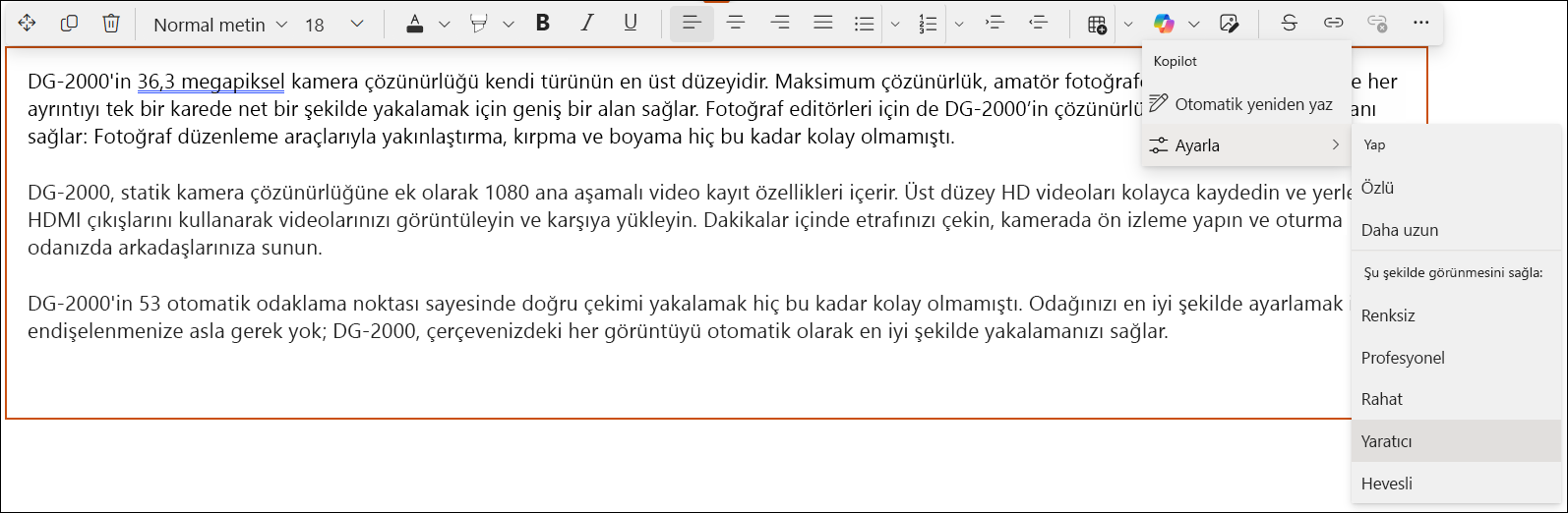
-
-
Otomatik yeniden yaz seçeneğini belirleyebilir veya Copilot öğesinin metninizin uzunluğunu veya tonunudeğiştirerek yeniden yazması için Ayarla seçeneğinin yanındaki seçeneklerden birini belirleyebilirsiniz.
Not: Herhangi bir metin seçmezseniz Copilot, zengin metin düzenleyicisindeki metnin tamamını yeniden yazar. Copilot öğesinin yeniden yazabileceği belirli bir metni de seçebilirsiniz.
-
Copilot önerilen metin bölmesinde metin önerir.
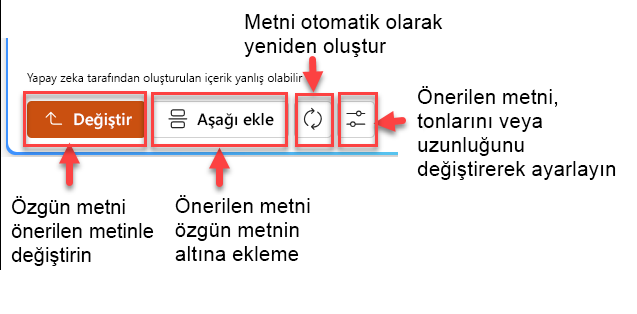
-
Özgün metni önerilen metinle değiştirme
-
Önerilen metni özgün metnin altına ekleme
-
Metni otomatik olarak yeniden oluşturma
-
Tonunu veya uzunluğunu değiştirerek önerilen metni ayarlama
-
Veya alternatif olarak, önerilen metni atmak için önerilen metin bölmesini kapatabilirsiniz
Önemli: Copilot bazı düzensizliklere neden olabilecek Büyük Dil Modelleri (LLM) üzerine kurulmuştur. En ideal halini elde edene kadar yinelemek ve düzenlemek her zaman iyidir. Ayrıca her zaman sonucu gözden geçirin ve doğrulayın.
SSS ve veri işleme
Şu anda Copilot yalnızca Microsoft 365 Copilot için desteklenen dillerde çalışıyor. SharePoint Zengin Metin Düzenleyicisi’ndeki Copilot hakkında daha fazla bilgi edinmek için bkz. SharePoint'te Copilot hakkında sık sorulan sorular.
Microsoft 365 Copilot öğesinin nasıl çalıştığı hakkında daha fazla bilgi için bkz. Microsoft 365 Copilot için Veri, Gizlilik ve Güvenlik.










